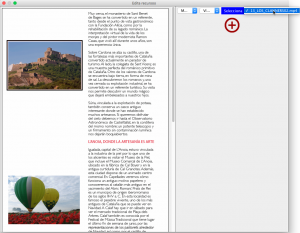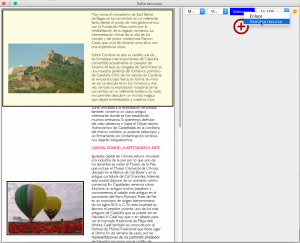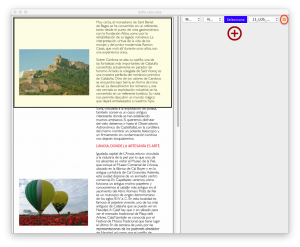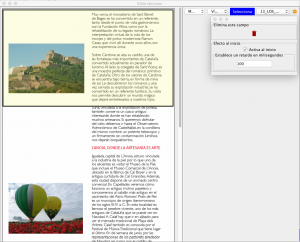La opción Vídeo nos permite hacer que se reproduzca un vídeo en nuestra app; ya sea al pulsar una región de la página o automáticamente al inicio.
Procedemos como en ocasiones anteriores:
- En el desplegable, elegimos Multimedia y después vídeo en el campo siguiente.
- Pulsamos sobre “Selecciona” y dibujamos un rectángulo sobre la región de la página que vaya a disparar la acción.
- En el desplegable de la derecha, seleccionamos el recurso/vídeo que previamente habremos volcado sobre el Cajón de recursos.
Podemos incrustar un recuadro de vídeo en nuestra página, en lugar de mostrar el vídeo a pantalla completa. Para hacerlo, procedemos de la siguiente manera:
- Seleccionamos la opción “Multimedia” y después la opción “Vídeo” en el desplegable siguiente.
- Ahora, cuando pulsemos el botón “Selecciona”, se nos abrirán dos opciones: “Enlace” y “Ventana recurso”.
- Pulsamos “Enlace” para delimitar la zona que actuará como disparador del vídeo.
- Pulsamos “Ventana recurso” para dibujar un rectángulo (se representará en tono amarillento), que será donde se incruste el recuadro vídeo.
Activa al inicio
Tenemos la opción de que el vídeo incrustado se abra automáticamente cuando el usuario llegue a la página. Para activar esta opción procedemos así:
- Pulsamos sobre el botón de configuración:
- En el cuadro de diálogo que se abre, seleccionamos la opción “Activa al inicio” y establecemos un retardo en milisegundos para la apertura del recuadro de vídeo:
Si establecemos un tiempo de 0 milisegundos, el recuadro de vídeo se activará antes de llegar a la página.